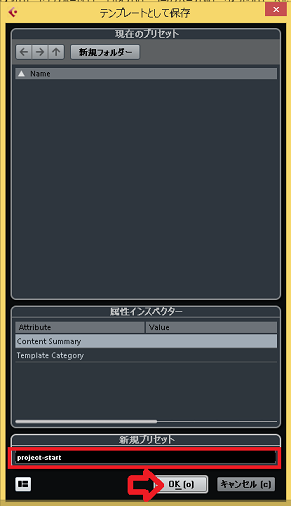あなたは、楽曲を制作する際、毎回のように一から始めていませんか?
DAWは一度作った楽曲の形をそのまま保存し、新曲制作時に呼び出し使用することができます。
これを毎回行えば、大幅に作曲作業を短縮でき、1日で1曲を作り上げることも夢ではありません。
今回の記事では、「オリジナルのテンプレートを作成して、作曲編曲作業を短縮する方法」をDTM初心者さんに向けて紹介します。
初心者さん向けに分かり易さを最重視し、画像と動画付きで順を追って紹介していきます。
記事の内容を動画で解説しています。中央にある再生ボタンからご覧ください
目次(押すとジャンプします)
・テンプレートの保存
まずは、いつでも楽曲制作を行える形を作ります。
プロジェクトのトラック、ソフトシンセやエフェクト、ワークスペースなどを使い易いように整理します。
ワークスペースの使い方については、下記を参考にして下さい。
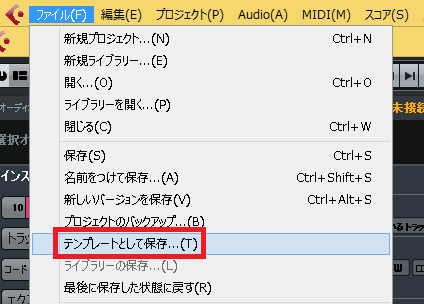
形が完成したら、上メニューのファイル→テンプレートとして保存をクリックします。
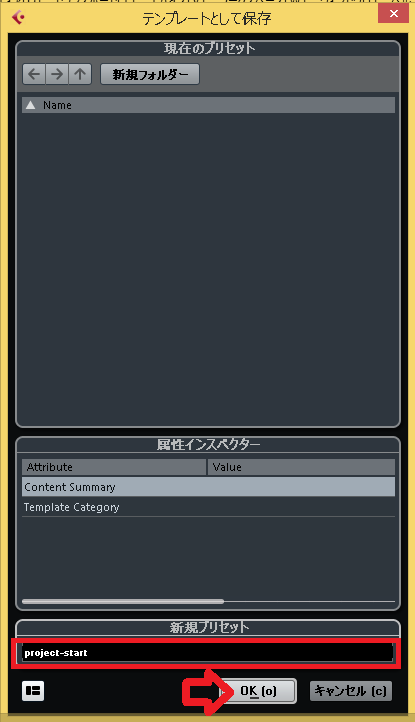
新規プリセットへテンプレートの名前を入力し、OKをクリックして保存完了です。
例として、「project-start」と名付けました。
・テンプレートの呼び出し
新規プロジェクトのダイアログを開きます。
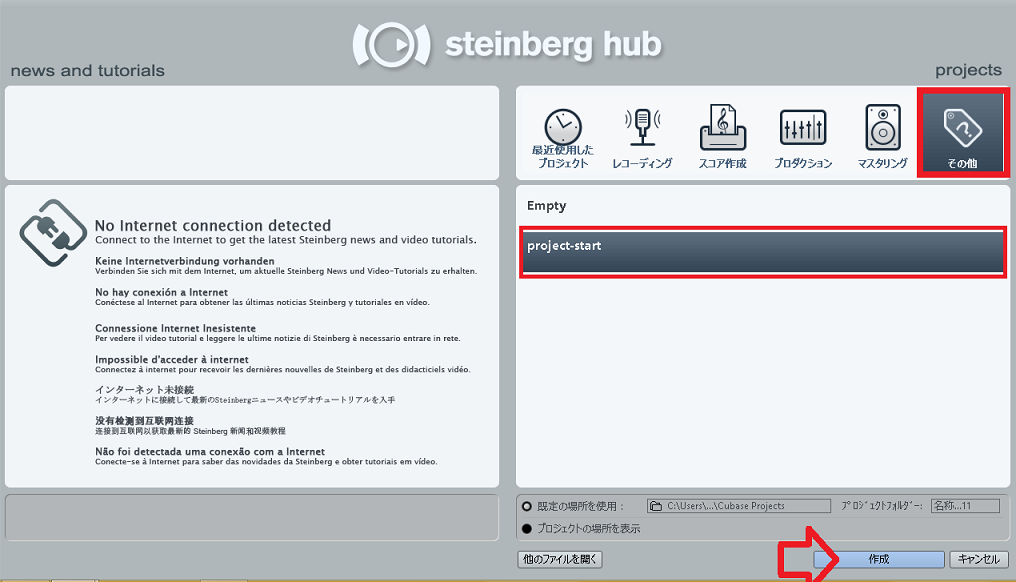
そうすると、その他に保存したテンプレート「project-start」があります。
これを選択して作成をクリックすれば、すぐに始められます。
複数作成し、ジャンルに合わせて使い分けるのもオススメです。
・まとめ
今回は、オリジナルのテンプレートを作成して、作曲編曲作業を短縮する方法について解説しました。
僕の場合、完成した楽曲のイベントを全て削除して保存し、新曲制作時に呼び出して使用します。
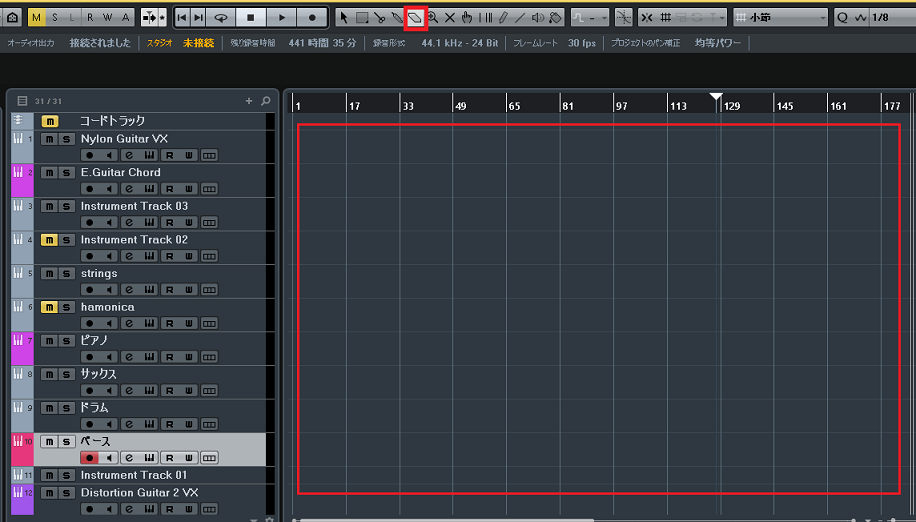
このように、範囲選択で全て消して上記のように保存します。
そうすると、トラックもソフトシンセやエフェクトも全てそのままなので、曲作りが格段に早くなります。いきなり、打ち込み作業からスタートできます。
欠点としては、楽曲のジャンルや雰囲気など前回の曲と似やすくなるので、そこは作業しながら少しづつ変えていきます。
あとは、もう少しトラックも楽器別に整理した方が、やり易いかもしれません。
最後になりますが、現在100以上の記事と動画があり初心者さんだと特に、どこからやっていけばいいのか分からずに困惑する方も多いのではないかと思います。
そこで、初心者さん向けにDTMを始めてから一曲を作れるようになるまでの、分かり易く順番に基礎を纏めた動画を無料でプレゼントしています。
是非、下記のURLから無料プレゼントを受け取って下さい!(プレゼントや動画は現在準備中)
この記事を読んだあなたが、CUBASEを使い自由に曲が作れるように応援しています!
最後までお読みいただき、ありがとうございました。